2025最新画像生成ツール: Pika AIの完全レビュー
Pikaは、テキストから動画を作成するツールの一つで、シンプルなテキスト、画像、動画のプロンプトから超リアルな動画を生成することで有名です。このレビューでは、PikaのAIアルゴリズムがどれだけ効率的であるか、そしてコンテンツをサポートするグラフィックイラストを作成する際に、このソリューションをさまざまな方法で活用して作業を容易にする方法について説明します。
パート 1: Pika とは?
Pika Labs の最新製品である Pika 1.0 が使用可能であり、以前の製品と比べて大幅に進化しています。AI ツールはプロンプトにさらに顕著に反応し、より詳細な結果を生成します。
Pika 1.0 が提供する主な機能は次のとおりです。
アクセシビリティうれしいことに、Pika 1.0 が Web インターフェイスと Discord で同じように機能し、好みのプラットフォームを選択して AI を活用したビジュアルを生成できます。
コマンドの受け入れPika 1.0 は、テキスト、画像、動画を入力として受け入れ、AI を活用した動画を生成します。
ビジュアル動画のアップスケーリングは、Pika 1.0 のもう 1 つの新機能です。これを使用して、クリップをペイントしてより鮮明に見せることができます。
シンプルPika 1.0では、動画をインペイントしてキャラクターの衣装を変更したり、新しいオブジェクトを追加したり、既存の動画の雰囲気を全体的に変更することができます。これにより、要件に応じたカスタマイズが可能です。
詳しい内容Pika の動画は、数十年の経験を持つ専門家が手動で作成したかのように、非常に詳細でドットが完璧です。
パート 2: Pika を効率的に使用する方法
Pika の使用は簡単で、生成されるすべての動画の品質の高さを確認できますが、AI ツールを使用する前にサインアップする必要があります。また、この記事の執筆時点では、Pika 1.0 はまだベータ段階であり、サインアップ リクエストはポータルで許可されるまでしばらく待たなければならない可能性があります。
サインアップして Pika を使用するプロセスは次のとおりです。
ステップ 1: Pika にサインアップ
お気に入りの Web ブラウザーを起動し、https://pika.art/login にアクセスします。ホームページで、[Google でサインイン] または [Discord でサインイン] をクリックします。
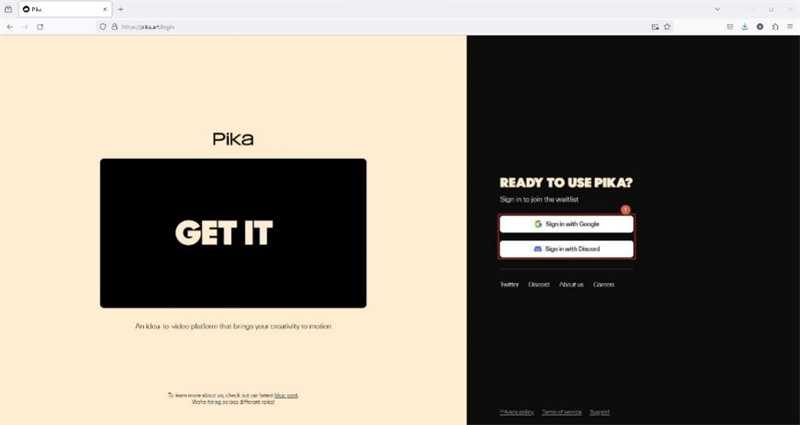
待機リストに登録されている場合は、受信トレイで Pika からの確認メールをチェックしてください。
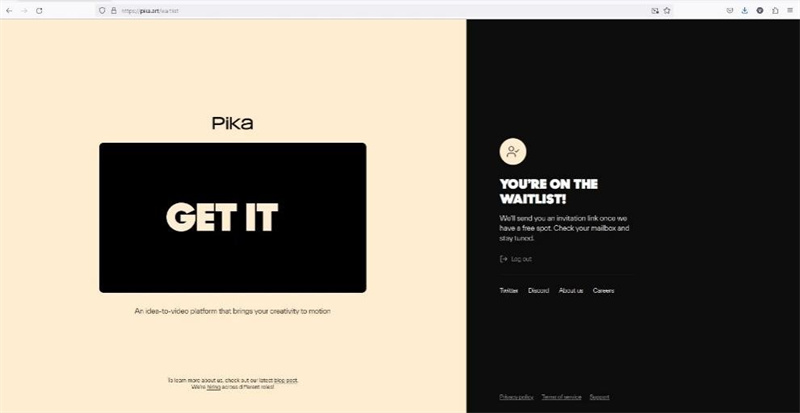
ステップ 2: 既存のクリップを再作成する
サインインしたら、左上隅から [探索] タブが表示されていることを確認します。クリップのサムネイルの下にある [再試行]、[再プロンプト]、または [編集] ボタンをクリックすると、同じプロンプトを使用して別のクリップを生成したり、プロンプトを変更して選択したクリップに基づいて別のクリップを作成したり、既存のクリップを編集して要素を追加したり、長さを管理したりできます。
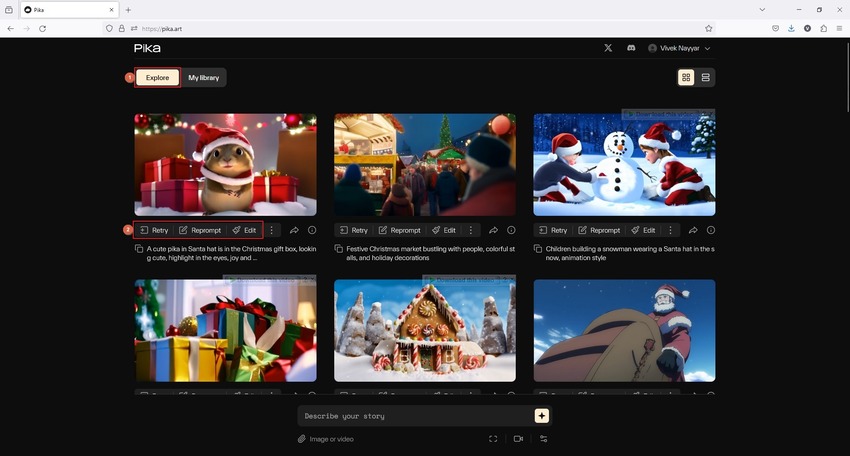
ステップ 3: クリップを共有
注: 既存のクリップを変更して変更を保存すると、Pika は変更された動画を自動的に [マイ ライブラリ] タブに移動します。また、[共有] ボタンをクリックすると、サイトでソーシャル メディア サイト (X (旧称 Twitter) または Facebook) を選択するように求められます。[コピー] ボタンをクリックして共有可能なリンクをクリップボードにコピーし、家族、友人、同僚に送信することもできます。

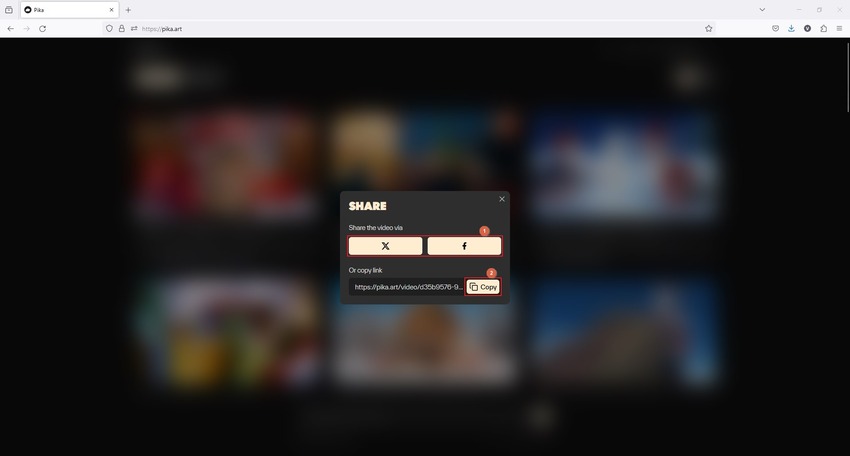
別の方法
または、ページの下部にあるテキスト入力フィールドを使用して、必要な動画の種類を説明するプロンプトを入力し、Pika に生成を依頼することもできます。この方法は、完全にカスタマイズされたクリップを最初から作成する場合に役立ちます。動画や画像をアップロードして、クリップ生成のベースとして使用することもできます。
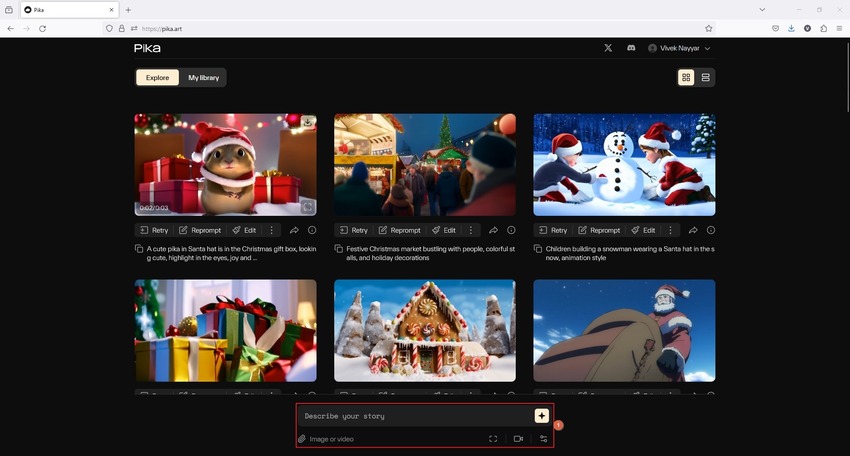
パート 3: Pika、Runaway、Stability AI の違い
Pikaは競合と比較しても優れています。次の表では、Pika、Runway、Stability AIの主な違いと、これら3つの中でPikaが特に優れている点を示しています。
| 製品 | Pika | Runway | Stability AI |
|---|---|---|---|
| 画像から動画へ | 可能 | 可能 | 不可 |
| テキストから動画へ | 可能 | 可能 | 不可 |
| 動画から動画へ | 可能 | 不可 | 不可 |
| 動画の修復 | 可能 | 不可 | 不可 |
| 動画のアップスケーリング | 可能 | 不可 | 不可 |
| アップロードされた動画の修復 | 可能 | 不可 | 不可 |
| Web + Discord | 可能 | 不可 | 不可 |
| ビジュアルの詳細 | ドットまで完璧 | 平均 | 平均 |
| AI 技術の活用 | 最大 | それなり | それなり |
パート 4: Windows および Mac 用の AI 動画 エディター (おススメ)
Pika 1.0は効率的で優れていますが、データセキュリティとファイル管理の点では、PCアプリの自由度には及びません。クロスプラットフォーム対応のアプリであれば、さらに良いでしょう。
その条件をすべて満たすのがHitPaw Edimakorです。HitPaw Edimakorは、動画制作の課題に対応するオールインワンツールキットで、タスクを自動化するさまざまなAI機能を搭載しています。このツールにより、かなりの時間を節約し、他の魅力的なプロジェクトに投資することができます。
HitPaw Edimakor のメリット- Windows および Mac コンピューターで使用可能
- ファイルをローカルに保存し、データ盗難のリスクを軽減
- 軽量で PC のハードウェアに優しい
- 30 以上の言語をサポート
- 最大 99% の精度
ステップ 1: スクリーン レコーダースクリーン レコーダー ツールを使用すると、コンピューターの画面を録画して、動画 チュートリアルやゲームプレイを作成できます。統合されたマイクと Web カメラ 録画機能により、画面に登場してビジュアルにナレーションを追加することで、よりインタラクティブになります。

ステップ 2: 字幕生成この機能は、AI テクノロジーを使用してオーディオを評価し、そこからテキストを生成します。完了したら、ブランドのテーマに合わせて外観を変更することもできます。さらに、HitPaw Edimakor を使用すると、字幕を SRT、TXT、VTT などの形式でエクスポートできます。

ステップ 3: スクリプトライターHitPaw Edimakor を使用して、脚本用の AI 搭載スクリプトを作成できます。作成後、プログラムを使用してテキストを編集し、メディア ファイルをインポートできます。次に、Edimakor にクリップを自動的に結合してスクリプトと同期するように指示できます。

ステップ 4: 動画 エディタータイムライン ベースの動画 エディターを使用すると、最終的な制作と商用配信のために動画をより細かく編集できます。

ステップ 5: 音声合成このツールはテキストを受け取り、AI を使用して超リアルな人間のような音声に変換します。高価なナレーターを雇う必要性から解放されます。

まとめ
最近リリースされた Pika 1.0 は、商業目的で動画を生成および操作するための最高の AI ツールの 1 つです。ただし、Web を使用するため、データが盗難される危険性があります。この点を考慮すると、ローカルで動作し、権限のない人にデータが漏洩するリスクをほぼゼロにするHitPaw Edimakorなどの PC アプリを使用するのが賢明です。Pika を使用すれば、そのようなリスクはありません。






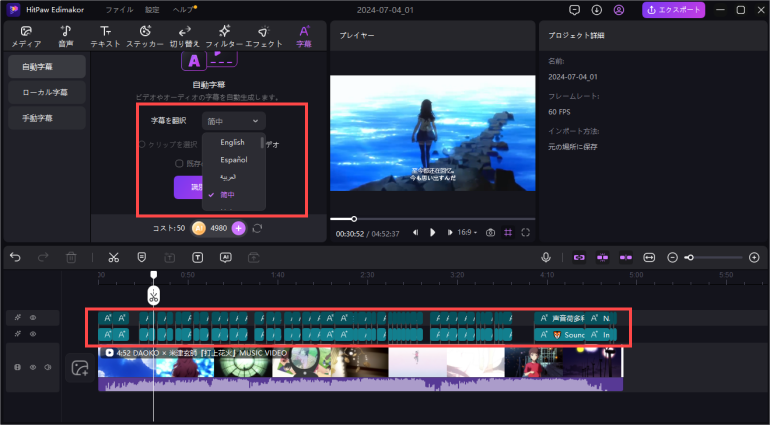
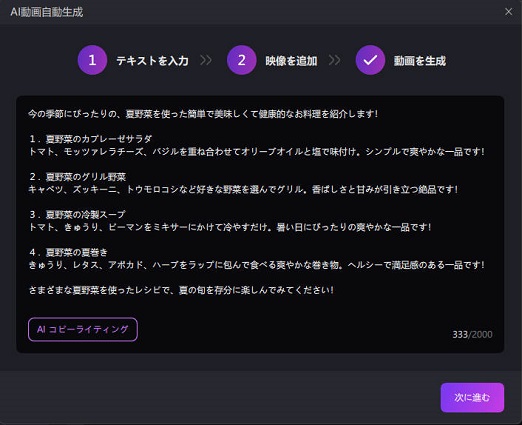
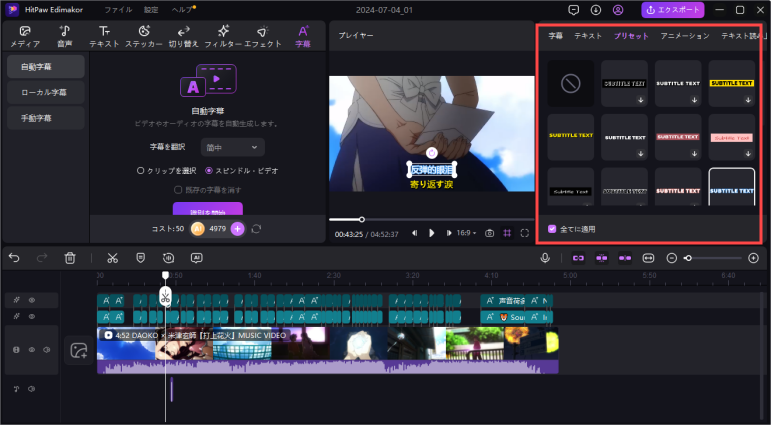
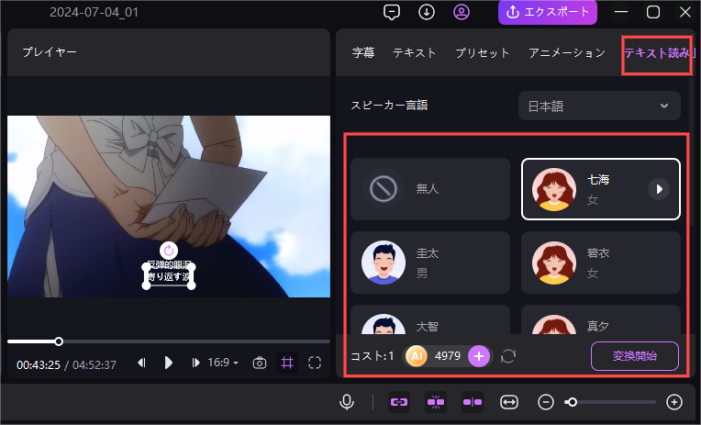
 HitPaw Edimakor
HitPaw Edimakor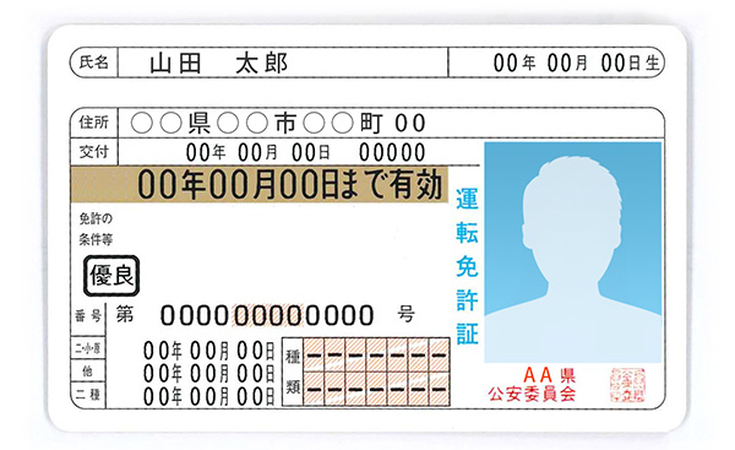



この記事をシェアする:
「評価」をお選びください:
松井祐介
編集長
フリーランスとして5年以上働いています。新しいことや最新の知識を見つけたときは、いつも感動します。人生は無限だと思いますが、私はその無限を知りません。
すべての記事を表示コメントを書く
製品また記事に関するコメントを書きましょう。